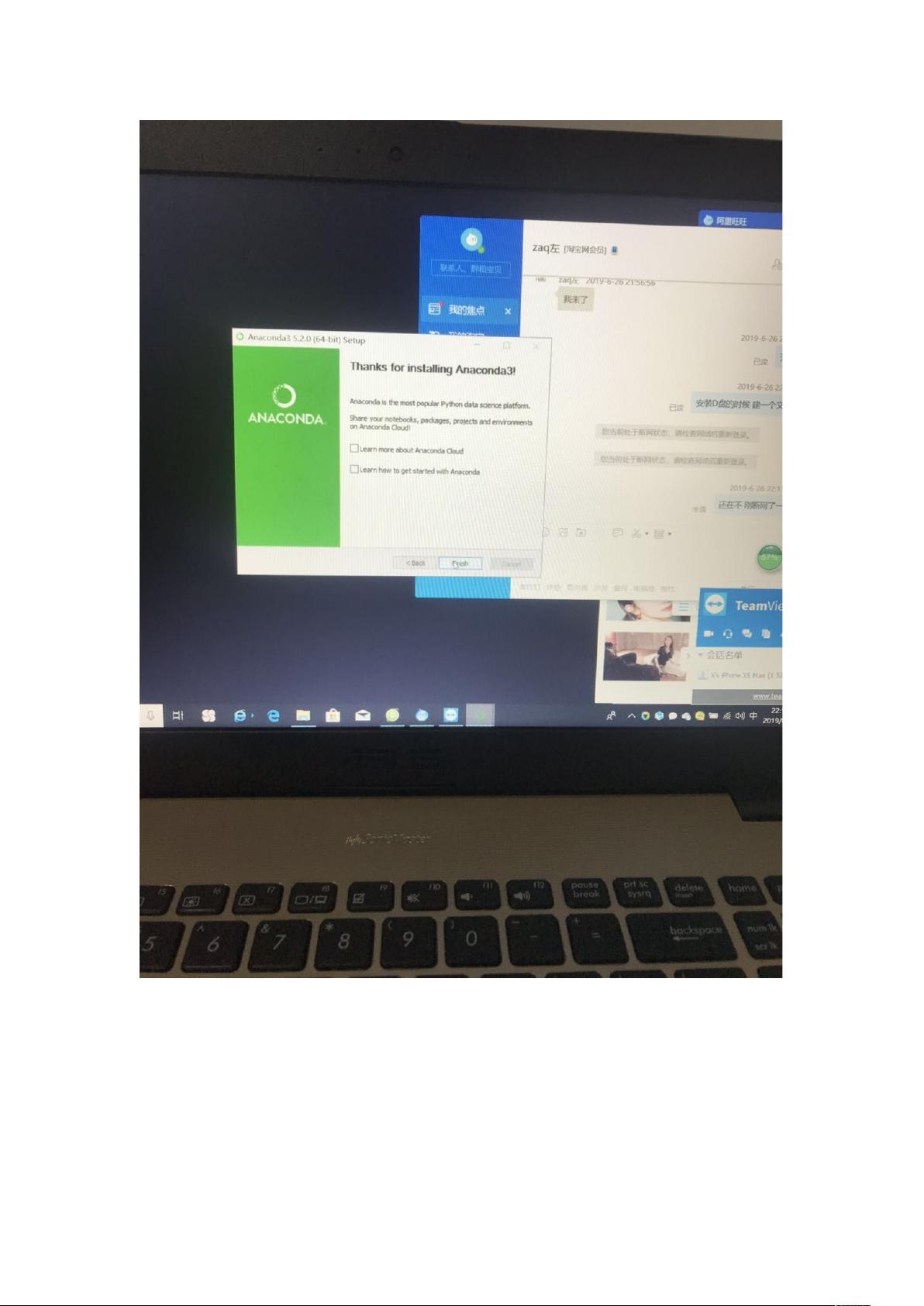TensorFlow安装全攻略:避坑指南
需积分: 14 73 浏览量
更新于2024-09-11
收藏 1.43MB DOCX 举报
"本文档提供了一种详细的TensorFlow安装教程,特别适合初学者,旨在避免在安装过程中遇到的常见问题。教程中包含了PyCharm、Anaconda和Jupyter Notebook的安装,以及相关科学计算库的配置。"
在深度学习领域,安装合适的开发环境是至关重要的第一步。这篇文档提供了一个详细的步骤,指导用户如何顺利安装TensorFlow,以及相关的开发工具。首先,推荐下载Anaconda的地址是中国科学技术大学的镜像站点,这是一个快速且可靠的下载源。安装路径设定为D:\anaconda,确保硬盘有足够的空间。
安装完Anaconda后,接下来是安装PyCharm Community版本,这是一个免费且功能强大的Python IDE。安装完成后,检查Python3.6的设置目录,确保Python环境已经配置正确。
在Anaconda Prompt中,进行全局配置更改,设置pip的镜像源为清华大学的镜像,以提高软件包的下载速度。执行命令`pip config set global.index-url https://pypi.tuna.tsinghua.edu.cn/simple`。
接着,按照特定版本安装TensorFlow,这里选择的是1.12.0版本,命令是`pip install tensorflow==1.12.0`。然后,安装h5py库,这是与TensorFlow配合使用的数据存储库,先尝试执行`pip install h5py==2.8.0`,如果出现红色错误提示,可以忽略并使用`pip install --user h5py==2.8.0`进行用户级别的安装。
最后,为了进行图像处理,需要安装OpenCV-Python,通过命令`pip install opencv-python`进行安装。安装完毕后,通过运行一段简单的代码来测试TensorFlow是否安装成功:
```python
import tensorflow as tf
sess = tf.Session()
X = tf.constant(111)
print(sess.run(X))
```
如果这段代码能够正确运行并打印出结果,那么恭喜你,TensorFlow已经成功安装,并且环境配置完成。这个教程对于初学者来说是一份实用的指南,能够帮助他们快速搭建起一个完整的深度学习开发环境,避免了在安装过程中可能遇到的许多问题。
2020-09-18 上传
2019-10-14 上传
2019-05-13 上传
Godlovesea
- 粉丝: 122
- 资源: 5
最新资源
- CoreOS部署神器:configdrive_creator脚本详解
- 探索CCR-Studio.github.io: JavaScript的前沿实践平台
- RapidMatter:Web企业架构设计即服务应用平台
- 电影数据整合:ETL过程与数据库加载实现
- R语言文本分析工作坊资源库详细介绍
- QML小程序实现风车旋转动画教程
- Magento小部件字段验证扩展功能实现
- Flutter入门项目:my_stock应用程序开发指南
- React项目引导:快速构建、测试与部署
- 利用物联网智能技术提升设备安全
- 软件工程师校招笔试题-编程面试大学完整学习计划
- Node.js跨平台JavaScript运行时环境介绍
- 使用护照js和Google Outh的身份验证器教程
- PHP基础教程:掌握PHP编程语言
- Wheel:Vim/Neovim高效缓冲区管理与导航插件
- 在英特尔NUC5i5RYK上安装并优化Kodi运行环境